热
门
推
荐
门
推
荐
大神给你传授win7系统在登录路由器界面输错密码多次提示“密码错误已达10次,请两小时后再尝试”的还原技巧_
发布时间:2019-03-23来源:作者:
日常使用电脑的过程中,有时会出现win7系统在登录路由器界面输错密码多次提示“密码错误已达10次,请两小时后再尝试”的问题,然而并是不所有的朋友都会解决win7系统在登录路由器界面输错密码多次提示“密码错误已达10次,请两小时后再尝试”的问题,针对win7系统在登录路由器界面输错密码多次提示“密码错误已达10次,请两小时后再尝试”的问题,我给大家整理总结了详细的解决步骤,只需要遵循就老老实实的等待2个小时,什么都不需要做,2个小时后再次打开路由器的登录页面,就可以继续输入密码,进行登录了。就可以了。下面就有win7下载吧的小编就给朋友们介绍一下win7系统在登录路由器界面输错密码多次提示“密码错误已达10次,请两小时后再尝试”详细的操作步骤:
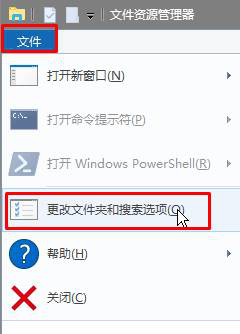
一、等待俩个小时后重试
就老老实实的等待2个小时,什么都不需要做,2个小时后再次打开路由器的登录页面,就可以继续输入密码,进行登录了。
二、路由器断电重启
如果不想等待2个小时,可以拔掉路由器的电源,再插上电源。然后在打开登录页面,你会发现,此时又可以输入登录密码了。
三、重置路由器
如果把路由器断电重启后,尝试多次后仍然无法登录,也就是在忘记了这台路由器登录密码是,可以考虑重置这台路由器,也就是把路由器恢复出厂设置。
路由器恢复出厂设置之后,会清除原来的登录密码;当再次打开路由器设置页面时,会自动弹出创建登录密码的页面,这时候自己可以创建一个新的登录密码了,然后就登录到路由器的设置页面了。
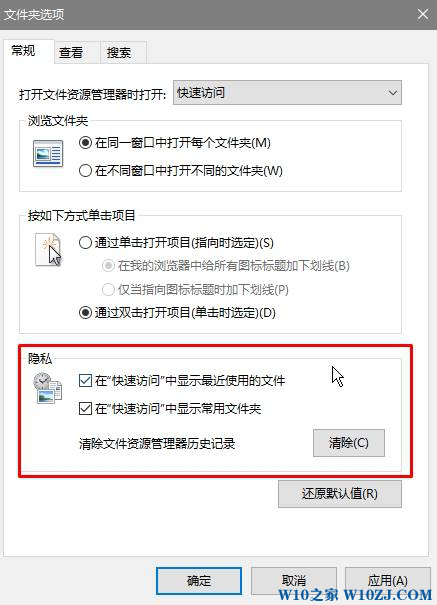
1、在路由器的机身,一般是电源插口旁边,有一个重置按钮(有些路由器是在一个小孔中),一般按钮下面的字母是:Reset、WPS/Reset、RESET等等。
2、在这台路由器插上电源的情况下,一直按住重置按钮10秒左右的时间不要松开,就可以把这台路由器恢复出厂设置了。
注意问题:
(1)、注意是需要一直按住重置按钮不松开差不多五秒到十秒这样子,并不是按一下重置按钮哦。有些用户反映重置路由器后,还是需要输入密码,就是因为这个原因。
(2)、重置路由器,除了会清除原来的登录密码外,还会清除路由器中的上网设置、无线网络名称和密码等配置。也就是重置路由器后,路由器暂时就不能上网了,需要重新设置,重新设置成功后,才可以正常上网的。所以,请谨慎选择,是否需要重置路由器。
关于win7系统在登录路由器界面输错密码多次提示“密码错误已达10次,请两小时后再尝试”的解决方法分享到这里了,希望对大家有所帮助。
到这里本文关于win7系统在登录路由器界面输错密码多次提示“密码错误已达10次,请两小时后再尝试”的解决方法就结束了,如果你也有遇到这样的情况,就可以采取上面的方法步骤来进行解决,希望对大家有所帮助。
-
1
伏妖绘卷(送两万真充)
类型:变态游戏
-
2
暗黑主宰(送千充亿钻)
类型:H5游戏
-
3
疯狂酋长(送万元充值)
类型:H5游戏
-
4
武动九天(GM特权)
类型:满V游戏
-
5
天天狙击(开局GM剑)
类型:变态游戏
-
6
少年名将(送巅峰阵容)
类型:变态游戏
-
7
天使纪元(送无限充值)
类型:变态游戏
-
8
梦幻仙语(GM当托特权)
类型:变态游戏
-
9
电竞经理人(送万元万亿金)
类型:变态游戏
-
10
剑仙轩辕志(0氪领万充)
类型:H5游戏



















